Convertidor MKV Mac: Cómo Convertir MP4 a MKV en Mac Sin Problemas
Por Manuel Gonzalez • 2025-10-23 19:03:17 • Soluciones
MKV es el formato de archivos compatibles con Matroska Multimedia Container. Matroska Multimedia Container es en un formato estándar abierto de contenedor gratuito: un formato de archivo conocido que tiene la capacidad de contener un número ilimitado de videos, audios, pistas de subtítulos e imágenes en un solo archivo.
Está diseñado para ser utilizado como un formato universal para el almacenamiento de contenido multimedia, como programas de televisión o películas. MKV también puede contener todos los elementos digitales MP4 y puede comprimir videos en alta calidad a archivos más pequeños.
Por otro lado, MP4 o MPEG-4 es la sucesión de los formatos MPEG-1 y 2. También está en un formato contenedor como MKV que puede contener videos, audios, listas de reproducción, imágenes, subtítulos y marcadores de capítulos definidos por MPEG.
Este es un formato contenedor que permite la combinación de varias transmisiones multimedia en un solo archivo. MP4 se creó y diseñó para almacenar información multimedia cronometrada en un formato extenso y flexible para que las multimedia se puedan administrar, intercambiar y editar.
Si desea almacenar y mantener archivos de películas comprimidos y le gusta ver y tener películas en un formato de archivo de alta calidad como Blu-ray y videos HD, es muy adecuado que convierta sus videos MP4 a MKV, especialmente si usted está utilizando un dispositivo Mac.
Pero, si normalmente necesita formatos de película que sean compatibles con reproductores portátiles como iPhones, iPod o iPad, está bien quedarse con MP4. La conversión de MP4 a MKV en Mac mejorará la calidad. Sin embargo, tiene poca compatibilidad en comparación con MP4 y ocupa un espacio más grande. Estos formatos de video tienen propósitos especiales dependiendo de sus necesidades. Su idoneidad depende de los requisitos específicos que tenga.
Parte 1. 2 formas de convertir MP4 a MKV en Mac
A continuación hay dos convertidores MKV para Mac, a través de los cuales puede convertir fácilmente sus archivos MP4 a MKV en su Mac.
Método 1: Use un convertidor de Mac de escritorio para convertir MP4 a MKV
 Wondershare UniConverter (originalmente Wondershare Video Converter Ultimate) - Convertidor de MKV en Mac
Wondershare UniConverter (originalmente Wondershare Video Converter Ultimate) - Convertidor de MKV en Mac

- Convierte video a MKV, AVI, WMV y otros 1000 formatos.
- Convierte videos MKV a una velocidad 30 veces más rápida en comparación con los convertidores comunes.
- Edita, mejora, personaliza sus archivos de video con fáciles herramientas de edición .
- Graba y personaliza su DVD con plantillas de menú de DVD gratuitas.
- Descarga o graba videos de más de 10,000 sitios para compartir videos.
- La versátil caja de herramientas combina metadatos fijos de video, creador de GIF, transmisión de video a TV, convertidor VR y grabador de pantalla.
- SO Compatibles: Windows 10/8/7/XP/Vista, Mac OS 10.15 (Catalina), 10.14, 10.13, 10.12, 10.11, 10.10, 10.9, 10.8, 10.7, 10.6
Pasos para convertir MP4 a MKV en Mac:
Paso 1 Inicie el convertidor MKV e importe los archivos MP4.
Debe descargar una versión para Mac del convertidor de MP4 a MKV Wondershare UniConverter (originalmente Wondershare Video Converter Ultimate) y tenerlo instalado. Ejecútelo para comenzar a convertir archivos de video. Por defecto, ingresará a la sección Convertir. Haga clic en Agregar Archivos para importar el archivo MP4 al convertidor. Tenga en cuenta que se permiten múltiples archivos para importar y convertir simultáneamente.
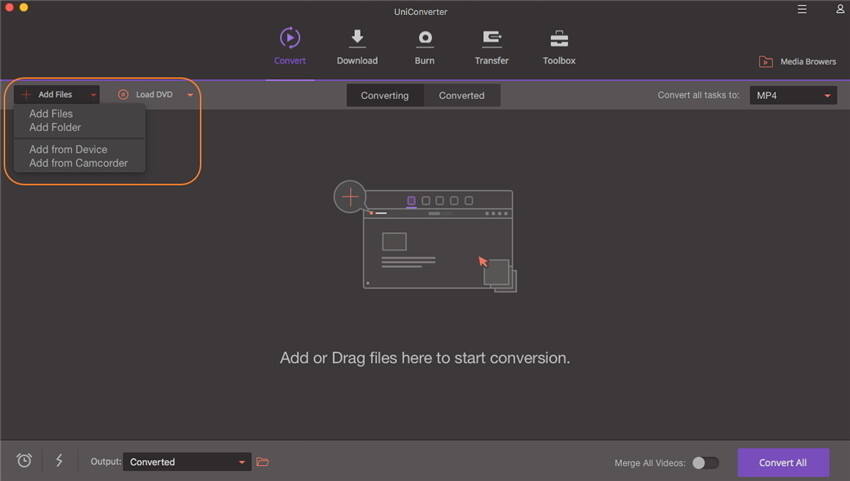
Paso 2 Establezca el formato de salida como MKV.
Haga clic en el ícono de flecha hacia abajo para expandir la lista de formatos de salida, presione la pestaña Video y seleccione MKV en la barra lateral izquierda, y luego seleccione la resolución de video (es decir, Video 4K) a la derecha para confirmar el formato de salida.
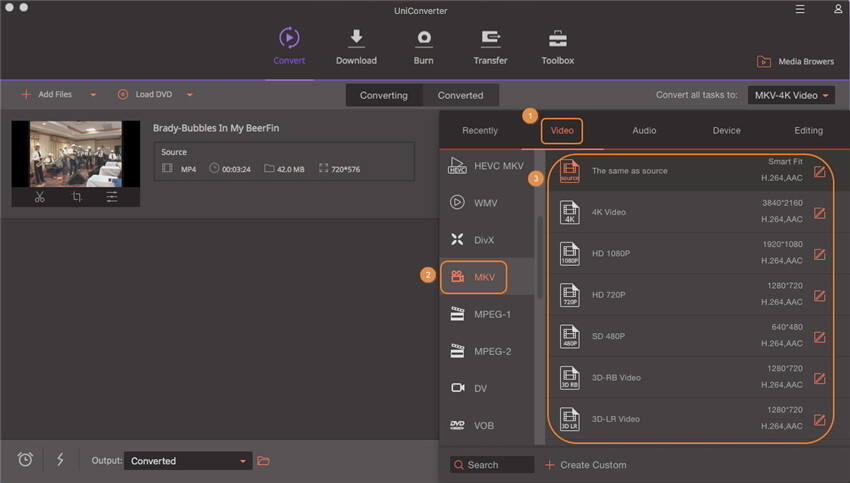
Paso 3 Inicie la conversión de MP4 a MKV en Mac.
Haga clic en el botón Convertir o Convertir Todo que depende de la cantidad de archivos para comenzar a convertir MP4 a MKV.

Cuando se complete la conversión de MP4 a MKV, puede tocar el ícono de Salida en la parte inferior de la interfaz principal o cambiar a la pestaña Convertido para ubicar los archivos de video MP4 recién convertidos en formato .mkv.
Vea el video tutorial para convertir MP4 a MKV en Windows
Método 2: Use un convertidor en línea para convertir MP4 a MKV
Hay muchas soluciones gratuitas si no desea pagar por el convertidor MKV Mac. La mayoría de los convertidores en línea tienen la limitación de tamaño máximo de hasta 100 MB, para la conversión de tamaño pequeño, son buenas opciones. Online-convert.COM es uno de los mejores convertidores en línea de MP4 a MKV que debes conocer. Siga los pasos a continuación para saber cómo convertir MP4 a MKV en línea con este convertidor.
Paso 1: Prepare su MP4 para cargarlo en Online-Convert.COM. Simplemente haga clic en la interfaz "Elegir archivo" o ingrese la URL del archivo de video que desea convertir a MKV.
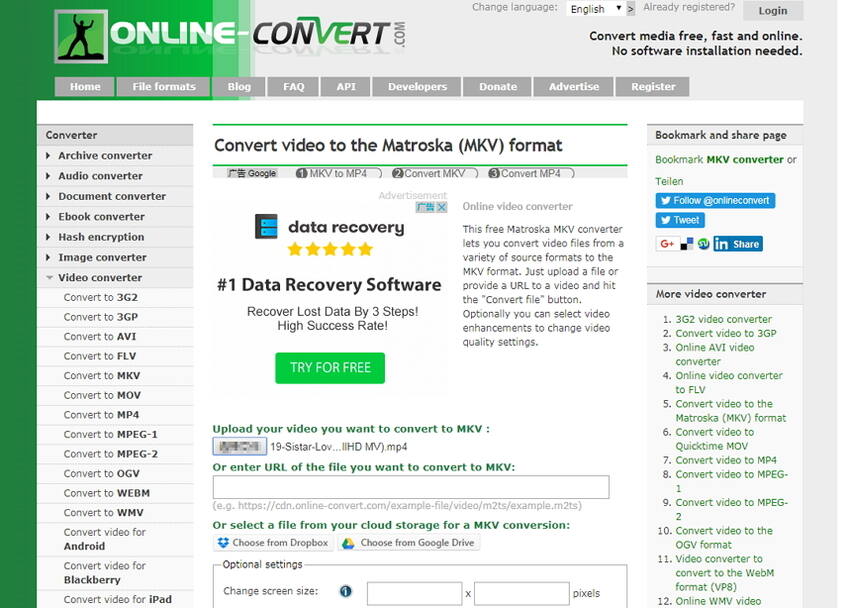
Paso 2: Seleccione el formato de salida "MKV". También hay configuraciones opcionales si desea cambiar el tamaño de la pantalla, la calidad de audio y la tasa de bits de video, la velocidad de fotogramas, cortar el video, rotar el video o girar el video y luego hacer clic en "Convertir archivos".
Paso 3: Finalmente puedes descargar el archivo convertido MKV.
Los convertidores MKV le permiten convertir en varios formatos de origen, como MP4 a MKV, AVI a MKV, MPEG a MKV, WMV a MKV o 3GP a MKV.
Parte 2. Pros and Contras de diferentes convertidores
Los convertidores de video en línea son totalmente compatibles con los navegadores modernos. La conversión de formatos en línea presenta conversiones súper rápidas y de alta calidad a muchos formatos de audio. Los convertidores en línea ofrecen una calidad de súper conversión sin la necesidad de descargarlo e instalarlo en sus PC.
Los convertidores de video gratuitos convierten archivos como videos, audio, imágenes, documentos y más en un formato rápido y de otro tipo. Los convertidores de video de pago admiten alta compresión y HD para formatos de archivo pequeños. Los usuarios pueden configurar opciones para sus videos, como cambiar el tamaño, recortar, cambiar la velocidad de fotogramas, el cambio de color, los subtítulos de texto y la rotación.
| Convertidor en línea | Convertidor gratuito | Convertidor de pago | |
|---|---|---|---|
|
|
|
|
|
|
|
Manuel Gonzalez
staff Editor